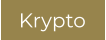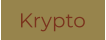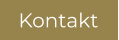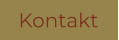Exodus Multi Asset Wallet
Sie
möchten
ein
Wallet
erstellen,
in
dem
Sie
nicht
nur
Bitcoins
sondern
mehrere
unterschiedlichste
Währungen
verwahren
und
untereinander
tauschen
können,
wissen
aber
nicht wo und wie?
Hier
erfahren
Sie
Schritt
für
Schritt
wie
Sie
bei
der
Erstellung
eines
Exodus
Wallet
vorgehen
und
wie Sie unkompliziert und schnell Kryptowährungen empfangen und versenden können.
Bei
Ihrem
persönlichen
Wallet,
ist
es
wichtig,
dass
ausschließlich
Sie
den
Private-Key
besitzen
um
jeder
Zeit,
immer
und
überall,
Zugriff auf Ihre Coins zu erhalten.
Bevor
Sie
drangehen
und
Kryptowährungen
kaufen,
sollten
Sie
sich
ein
persönliches
Wallet
erstellen,
auf
dem
Sie
Ihre
Kryptowährungen sicher aufbewahren können.
Um Ihr Exodus Wallet zu erstellen …...






Ich hoffe, ich konnte Dir eine Anleitung bieten, die Dir die Erstellung und Nutzung des Exodus Wallets erleichtert.
Solltest Du dennoch Fragen haben, bitte ich Dich, mich zu kontaktieren.
Auf der Download-Seite von Exodus findest Du verschiedene Installationsdateien sowohl für Smartphone als auch für Desktop
und deren jeweilige Betriebssysteme. Wenn Du ein Windows Betriebssystem verwendest, solltest Du Dir auch
dementsprechend die passende Installationsdatei herunterladen. Ebenso, wenn Du MAC oder Linux verwendest.
Für das Windows Light-Wallet klicke auf den entsprechenden Download-Button.
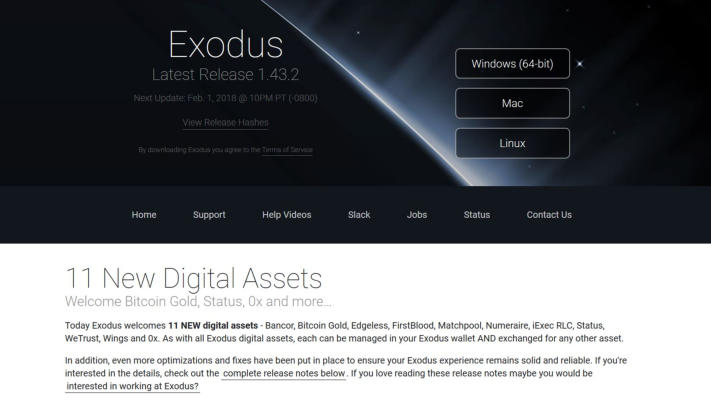
Klicke im nächsten Schritt wieder auf „Datei speichern“ und speichere die Datei in einem Ordner Deiner Wahl.
Danach führst Du die .exe Datei aus und folgst den Installationsanweisungen.
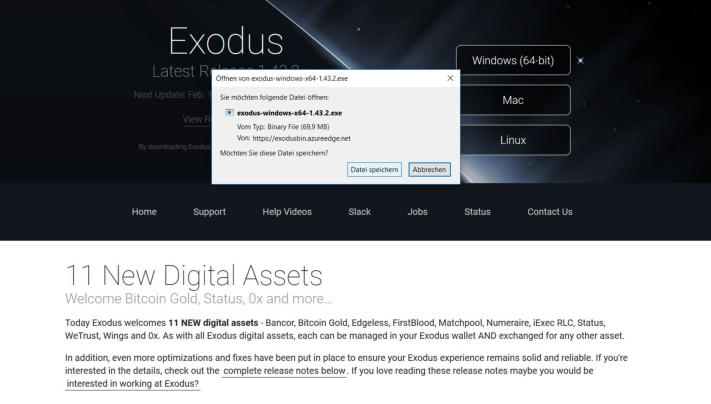



Nachdem die Installation abgeschlossen ist, musst Du das Exodus Wallet öffnen.
Du gelangst nun zur Wallet-Oberfläche:
Im Portfolio hast Du nun eine Übersicht, aller Deiner Kryptowährungen.
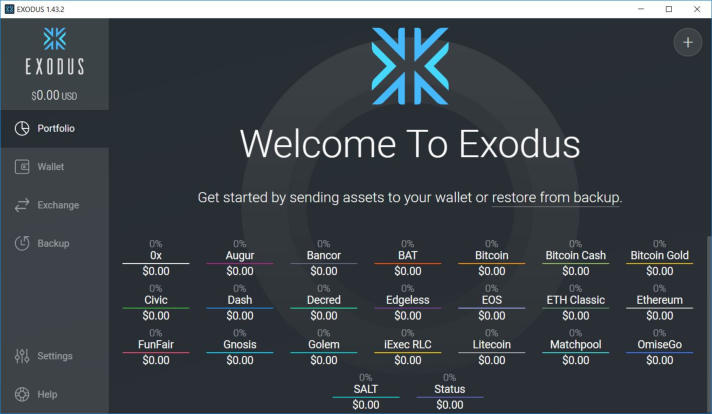
Unter Wallet hast Du die Möglichkeit, auf Deine verschiedenen Coins zuzugreifen, Coins zu versenden und zu Emfangen.
Klicke auf das Dash-Wallet, um Dash zu versenden und zu empfangen.

Klicke auf das Bitcoin-Wallet, um Bitcoin zu versenden und zu empfangen.
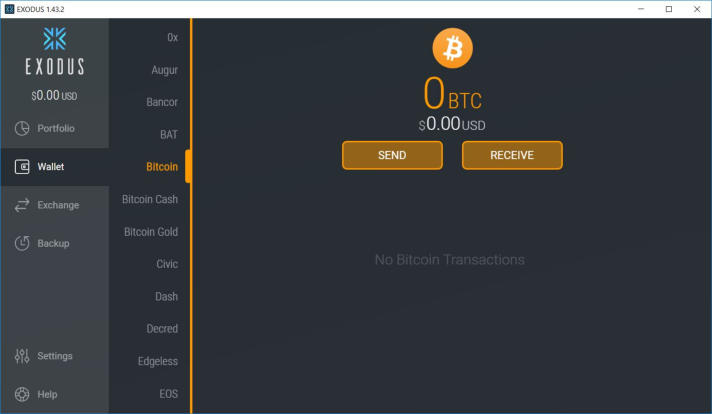
Um Bitcoin zu senden, klicke auf „Send“.
Gib hier die Empfangsadresse ein und den Betrag, den Du versenden möchtest.
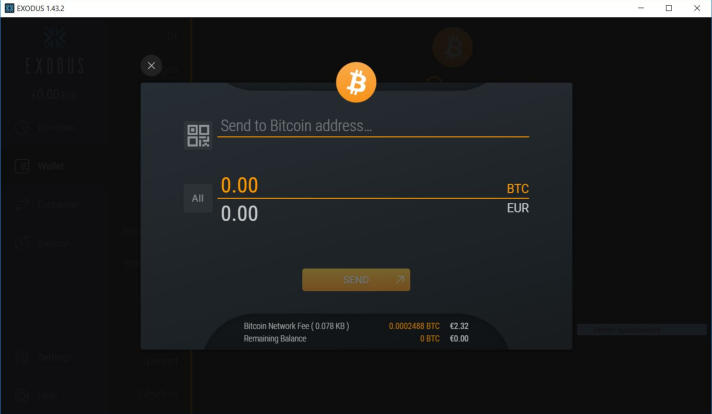
Um Bitcoin zu empfangen, klicke auf „Receive“.
Hier findest Du die zu dem jeweiligen Wallet gehörende Empfangsadresse (in diesem Falle Bitcoin) und den dazugehörigen
QR-Code.

Wenn Du eine Währung in eine andere tauschen möchtest, dann klicke auf den Button „Exchange“. Dies ist sozusagen Deine
eigene kleine Handelsbörse.
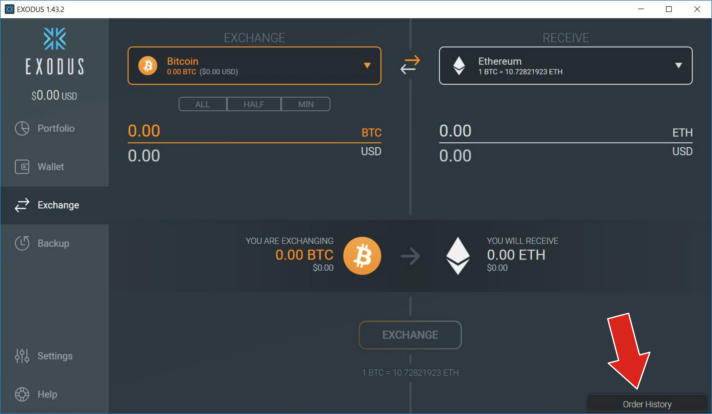
Um alle Transaktionen in Deinem Wallet aufgelistet wieder zu finden, klicke unten rechts in der Ecke auf den Button
„Order History“.
Im nächten Fenster kannst Du all Deine Transaktionen verfolgen.
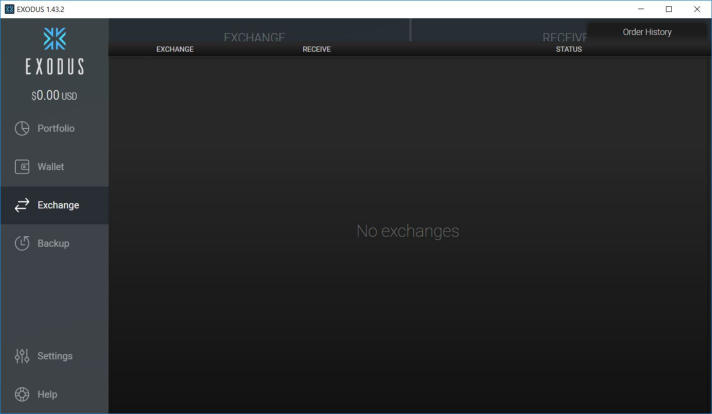
Um ein Backup machen zu können und Deine Privaten Schlüssel zu sichern, musst Du erst ein paar coins auf das jeweilige
Wallet tätigen.
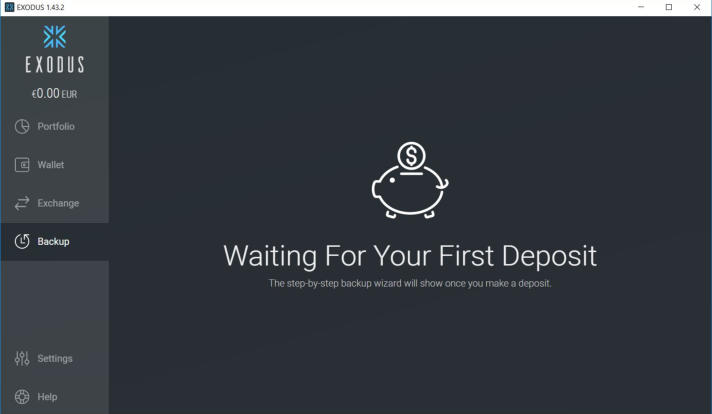
Unter „Settings“ hast Du mehrere Einstellmöglichkeiten:
Zum Einen kannst Du hier Kryptowährungen bzw. Wallets an- und abwählen,
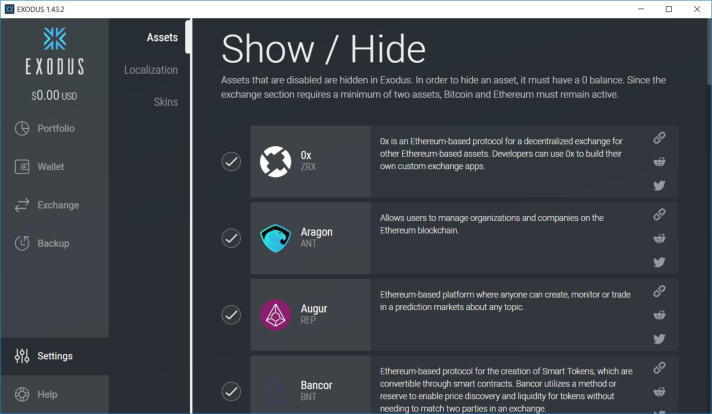
zum anderen kannst Du hier die Fiat-Währung Deines Landes einstellen, um den genauen Umrechnungskurs Deiner Coins zu
erfahren,
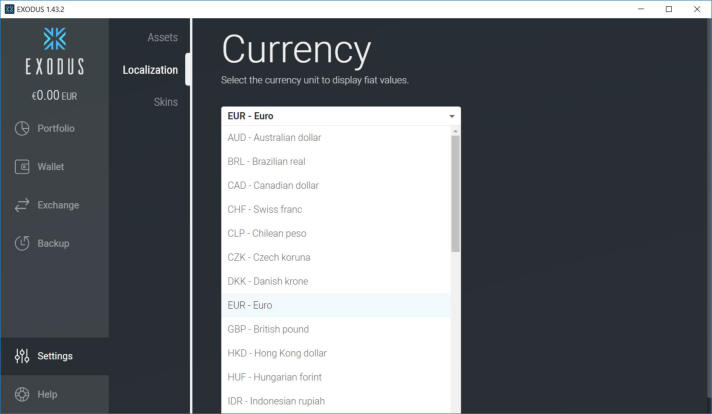
und drittens hast Du hier die Möglichkeit, Dein Exodus Wallet Deine persönliche Note zu vergeben, indem Du es farblich und
designtechnisch an Deinen persönlichen Geschmack anpasst.
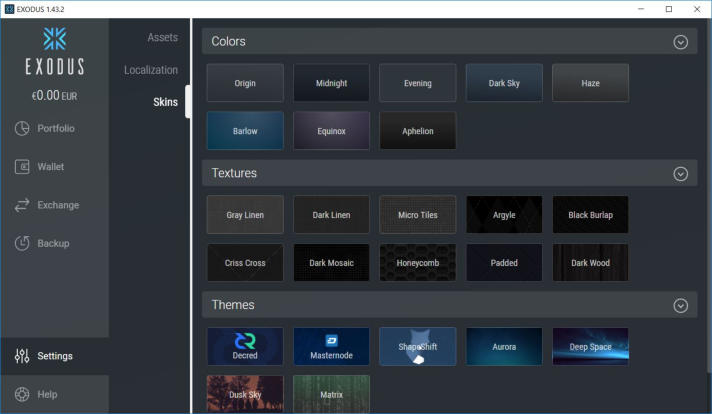
Und denk bitte dran:
Die Private Keys Deiner jeweiligen Wallets musst Du unbedingt und für alle Zeit sicher aufbewahren, denn dieses sind Deine
wichtigsten Daten um jeder Zeit auf Dein Guthaben zugreifen zu können. Bewahre diese Daten an einem sicheren Ort auf, zu
dem nur Du Zugang hast.
Achtung: Die sicherste Lösung, um Kryptowährungen aufzubewahren, ist immer ein Hardware-Wallet. Diese sogenannten
elektronischen Geldbörsen haben einen sehr großen Vorteil gegenüber Online- oder Desktop-Wallets, nämlich wirklich nur Du
kennst und besitzt den privaten Schlüssel. Mehr Information zu diesem Thema und den Vergleichstest der verschiedenen
Hardware-Wallets findest Du hier:
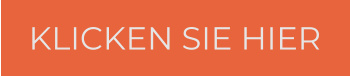
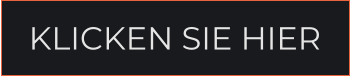
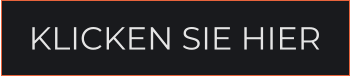
Exodus Multi Asset Wallet
Sie
möchten
ein
Wallet
erstellen,
in
dem
Sie
nicht
nur
Bitcoins
sondern
mehrere
unterschiedlichste
Währungen
verwahren
und
untereinander
tauschen
können,
wissen
aber
nicht wo und wie?
Hier
erfahren
Sie
Schritt
für
Schritt
wie
Sie
bei
der
Erstellung
eines
Exodus
Wallet
vorgehen
und
wie Sie unkompliziert und schnell Kryptowährungen empfangen und versenden können.
Bei
Ihrem
persönlichen
Wallet,
ist
es
wichtig,
dass
ausschließlich
Sie
den
Private-Key
besitzen
um
jeder
Zeit,
immer
und
überall,
Zugriff auf Ihre Coins zu erhalten.
Bevor
Sie
drangehen
und
Kryptowährungen
kaufen,
sollten
Sie
sich
ein
persönliches
Wallet
erstellen,
auf
dem
Sie
Ihre
Kryptowährungen sicher aufbewahren können.
Um Ihr Exodus Wallet zu erstellen …...






Ich hoffe, ich konnte Dir eine Anleitung bieten, die Dir die Erstellung und Nutzung des Exodus Wallets erleichtert.
Solltest Du dennoch Fragen haben, bitte ich Dich, mich zu kontaktieren.
Auf der Download-Seite von Exodus findest Du verschiedene Installationsdateien sowohl für Smartphone als auch für Desktop
und deren jeweilige Betriebssysteme. Wenn Du ein Windows Betriebssystem verwendest, solltest Du Dir auch
dementsprechend die passende Installationsdatei herunterladen. Ebenso, wenn Du MAC oder Linux verwendest.
Für das Windows Light-Wallet klicke auf den entsprechenden Download-Button.
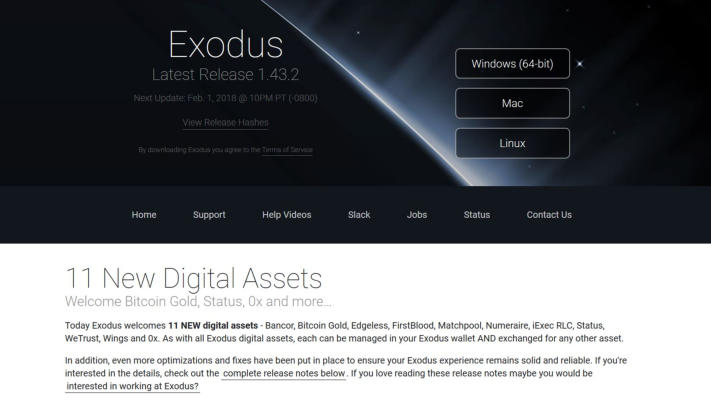
Klicke im nächsten Schritt wieder auf „Datei speichern“ und speichere die Datei in einem Ordner Deiner Wahl.
Danach führst Du die .exe Datei aus und folgst den Installationsanweisungen.
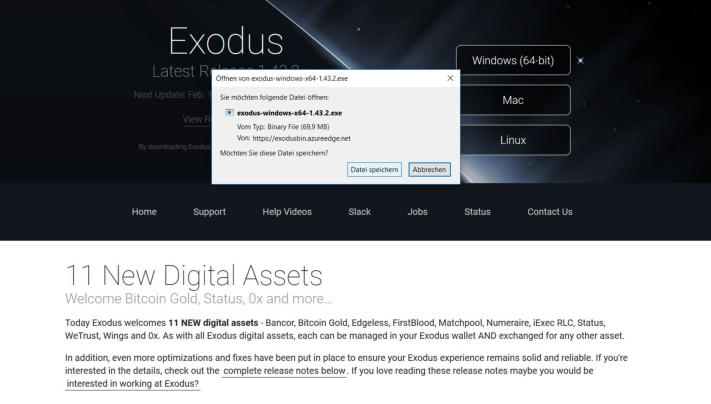



Nachdem die Installation abgeschlossen ist, musst Du das Exodus Wallet öffnen.
Du gelangst nun zur Wallet-Oberfläche:
Im Portfolio hast Du nun eine Übersicht, aller Deiner Kryptowährungen.
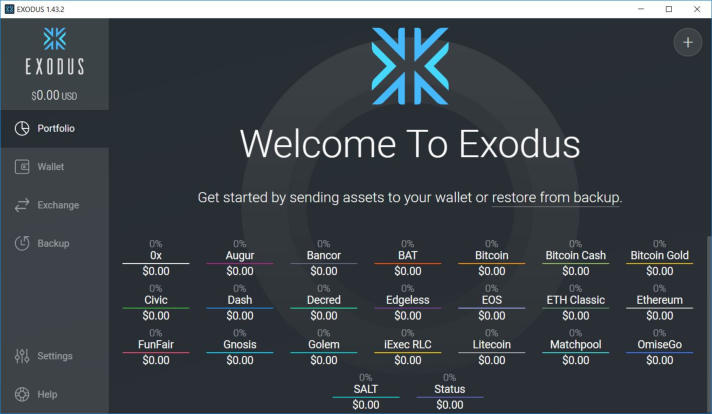
Unter Wallet hast Du die Möglichkeit, auf Deine verschiedenen Coins zuzugreifen, Coins zu versenden und zu Emfangen.
Klicke auf das Dash-Wallet, um Dash zu versenden und zu empfangen.

Klicke auf das Bitcoin-Wallet, um Bitcoin zu versenden und zu empfangen.
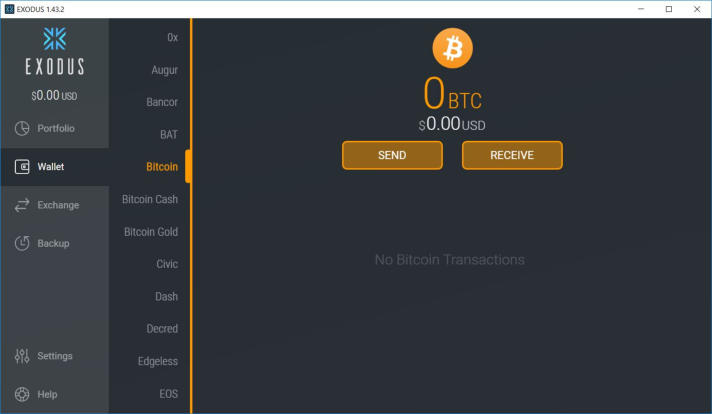
Um Bitcoin zu senden, klicke auf „Send“.
Gib hier die Empfangsadresse ein und den Betrag, den Du versenden möchtest.
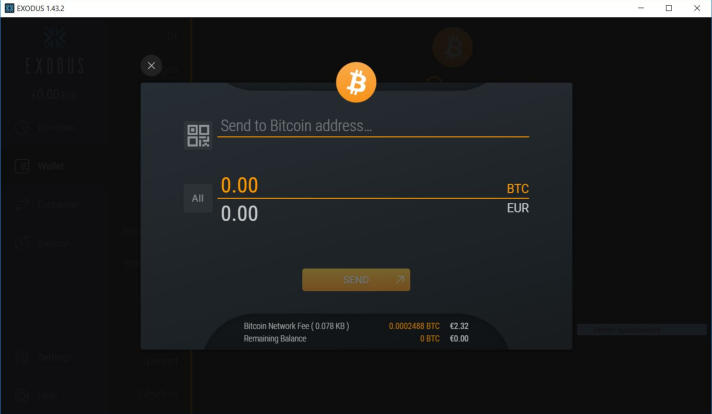
Um Bitcoin zu empfangen, klicke auf „Receive“.
Hier findest Du die zu dem jeweiligen Wallet gehörende Empfangsadresse (in diesem Falle Bitcoin) und den dazugehörigen
QR-Code.

Wenn Du eine Währung in eine andere tauschen möchtest, dann klicke auf den Button „Exchange“. Dies ist sozusagen Deine
eigene kleine Handelsbörse.
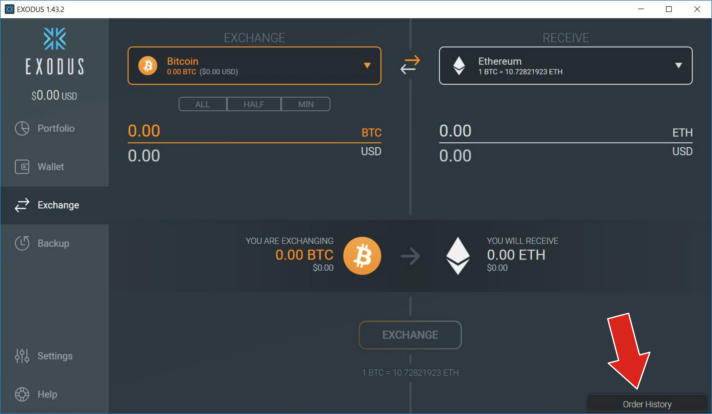
Um alle Transaktionen in Deinem Wallet aufgelistet wieder zu finden, klicke unten rechts in der Ecke auf den Button
„Order History“.
Im nächten Fenster kannst Du all Deine Transaktionen verfolgen.
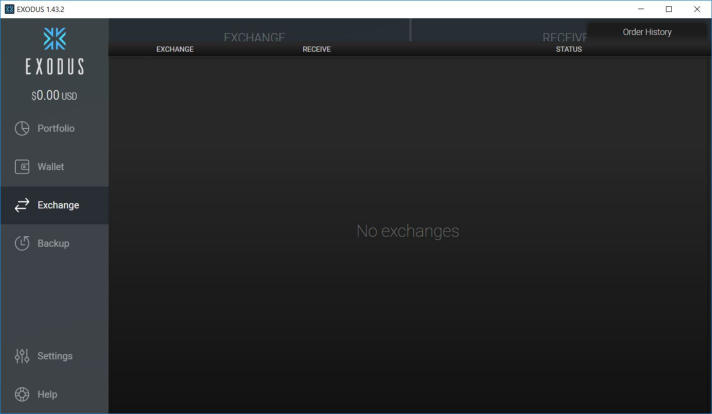
Um ein Backup machen zu können und Deine Privaten Schlüssel zu sichern, musst Du erst ein paar coins auf das jeweilige
Wallet tätigen.
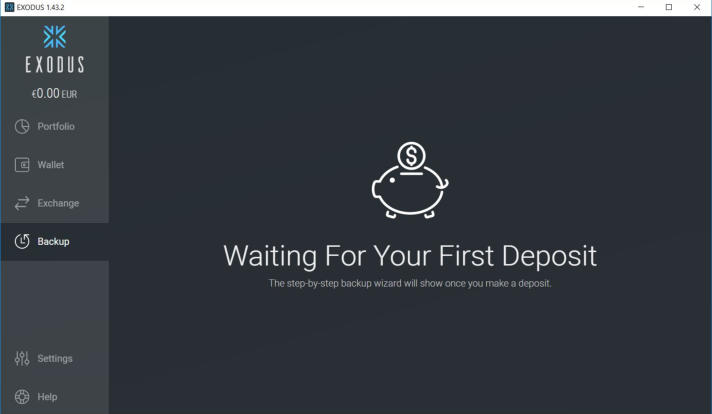
Unter „Settings“ hast Du mehrere Einstellmöglichkeiten:
Zum Einen kannst Du hier Kryptowährungen bzw. Wallets an- und abwählen,
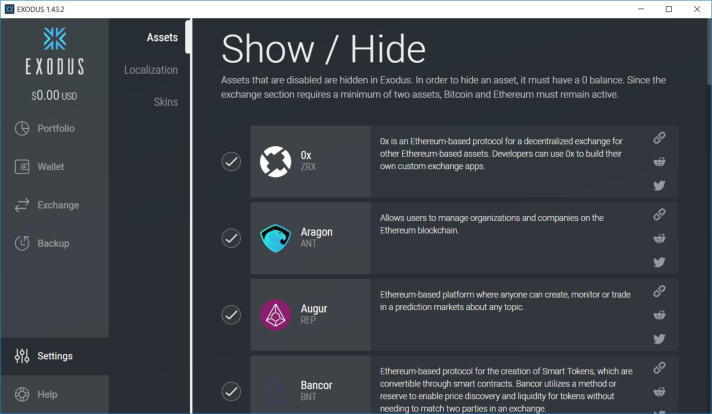
zum anderen kannst Du hier die Fiat-Währung Deines Landes einstellen, um den genauen Umrechnungskurs Deiner Coins zu
erfahren,
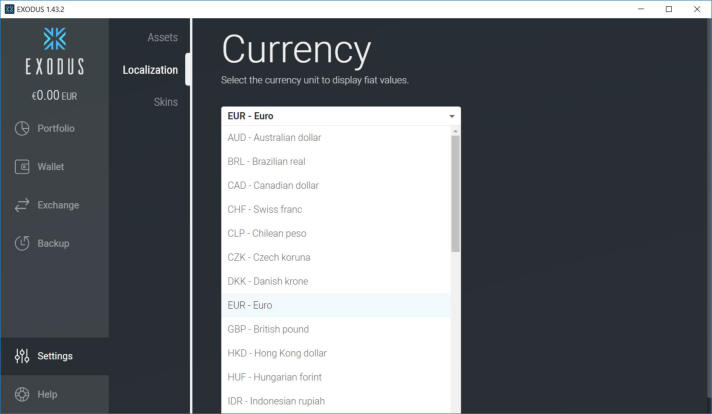
und drittens hast Du hier die Möglichkeit, Dein Exodus Wallet Deine persönliche Note zu vergeben, indem Du es farblich und
designtechnisch an Deinen persönlichen Geschmack anpasst.
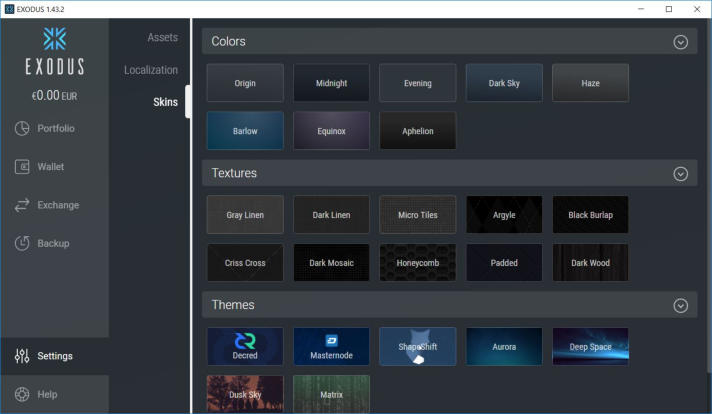
Und denk bitte dran:
Die Private Keys Deiner jeweiligen Wallets musst Du unbedingt und für alle Zeit sicher aufbewahren, denn dieses sind Deine
wichtigsten Daten um jeder Zeit auf Dein Guthaben zugreifen zu können. Bewahre diese Daten an einem sicheren Ort auf, zu
dem nur Du Zugang hast.
Achtung: Die sicherste Lösung, um Kryptowährungen aufzubewahren, ist immer ein Hardware-Wallet. Diese sogenannten
elektronischen Geldbörsen haben einen sehr großen Vorteil gegenüber Online- oder Desktop-Wallets, nämlich wirklich nur Du
kennst und besitzt den privaten Schlüssel. Mehr Information zu diesem Thema und den Vergleichstest der verschiedenen
Hardware-Wallets findest Du hier:
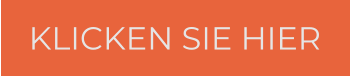
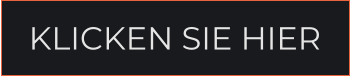
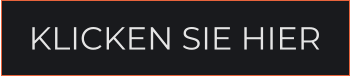


Wallet

Bitte wechseln Sie
zur Desktop Variante,
um Anleitungen zur Einrichtung
eines Wallets zu erhalten.
Wallet